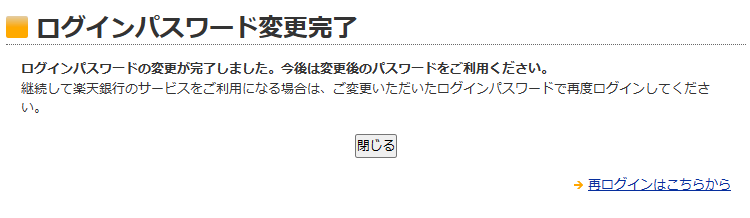楽天銀行 | ログインパスワードを確認・変更する方法

楽天銀行のアカウントでログインパスワードを確認、または変更する方法を紹介しています。
楽天銀行のログインパスワードを確認する方法
楽天銀行のアカウントからログインパスワードを確認する方法はありません。
パスワードを変更して新しくパスワードを設定する事は可能となっています。
ChromeやEdgeのパスワード保存を利用してログインできている状態であれば、ブラウザに保存されているパスワードから「fes.rakuten-bank.co.jp」にて確認する事が可能です。
ブラウザに保存されているパスワードを確認にはデバイス認証が必要となります。

Google Chromeの場合は、「設定」ー「自動入力とパスワード」ー「Google パスワード マネージャー」、Microsoft Edgeの場合は「設定」ー「プロファイル」ー「パスワード」と進んで確認できます。
楽天銀行のログインパスワードを変更する方法
楽天銀行のアカウントにログインしている状態であれば、ログインパスワードを変更する事が可能です。
操作に電話番号やメール認証などはありません。
楽天銀行にログイン後、画面上部の「登録情報の変更」を開きます。
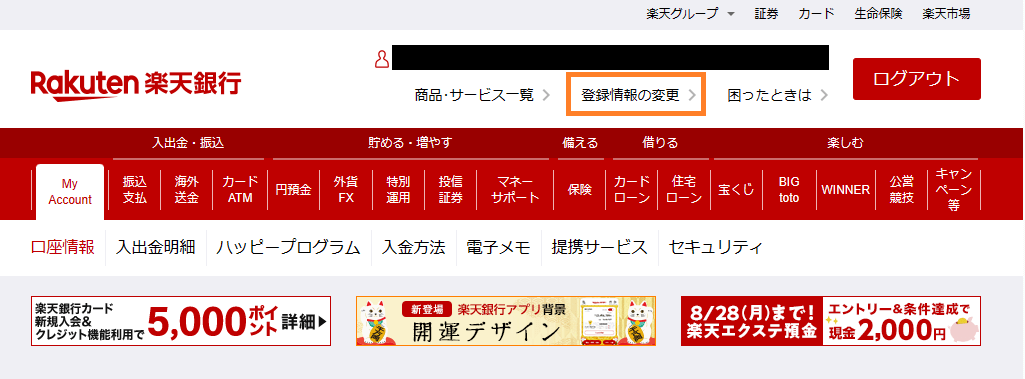
続けて「ログインパスワードの変更」を選択します。
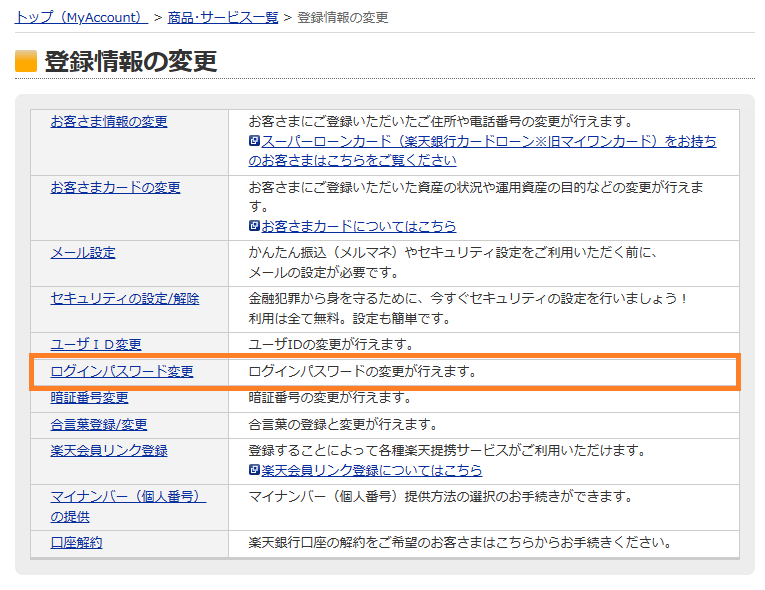
現在のログインパスワードと新しいログインパスワードを入力して「変更」を選択します。
同じパスワードは設定できません。
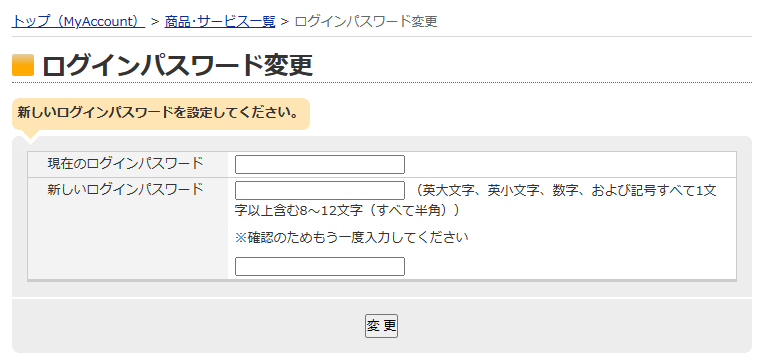
変更が完了すると、ログアウトしますので新しいログインパスワードでログインします。